Cómo borrar o desactivar la lista de documentos recientes en Microsoft Word 2016

Cuando abre Microsoft Word, aparece una lista de documentos abiertos recientemente en el lado izquierdo de la pantalla. Puede borrar documentos de esta lista o, si prefiere no ver los documentos recientes, deshabilite la lista por completo.
RELACIONADO: Cómo borrar elementos recientes de una lista de salto en Windows
La reciente La lista de documentos también aparece cuando selecciona la opción "Abrir" desde Word y en la lista de salto para el botón de la barra de tareas de Word. Al borrar la lista, se borran esos documentos de las dos ubicaciones dentro de Word, pero no en la lista de salto. Tendrás que borrar la lista de saltos por separado. La desactivación de la vista de documentos recientes impide que se muestren en cualquiera de estas ubicaciones. A continuación se explica cómo hacerlo.
Borrar la lista de documentos recientes
La eliminación de la lista de documentos recientes es simple. Ya sea que esté en la pantalla inicial de Word o en la página "Abrir" al abrir un documento, haga clic con el botón derecho en cualquier documento de la lista reciente y luego elija la opción "Borrar documentos no fijados".
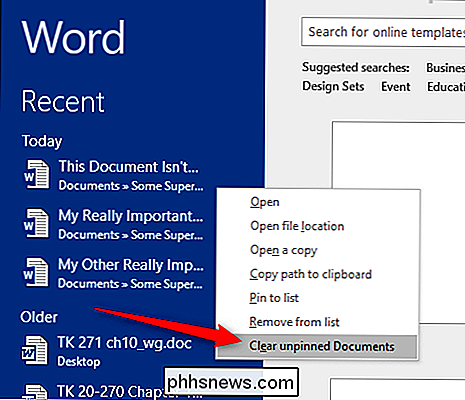
En el cuadro de advertencia aparece, haga clic en el botón "Sí".
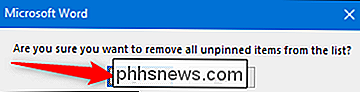
Esto borra todos los documentos de la lista reciente que no haya anclado como documentos favoritos.
Si lo prefiere, también puede seleccionar la opción "Eliminar de la lista" en ese menú para eliminar solo el documento en el que hizo clic derecho.
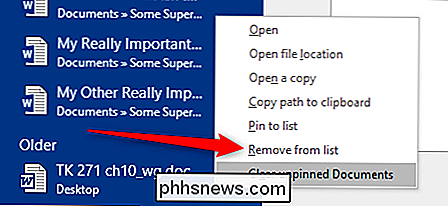
Desactivar la lista de documentos recientes
La desactivación de la lista de documentos recientes por completo también es bastante sencilla. Si está en la pantalla inicial de Word, haga clic en el enlace "Abrir otros documentos" en la parte inferior izquierda.
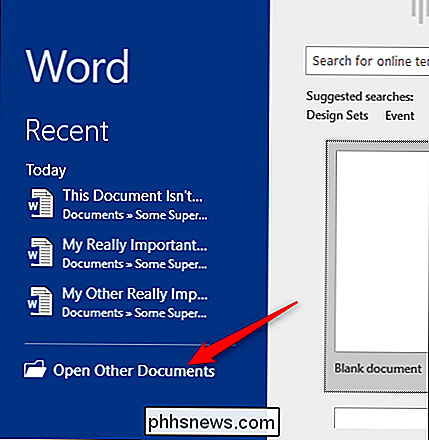
O, si ya tiene un documento abierto, haga clic en el menú "Archivo".
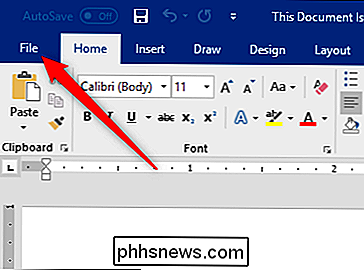
Siguiente, haga clic en el comando "Opciones" hacia la parte inferior izquierda.
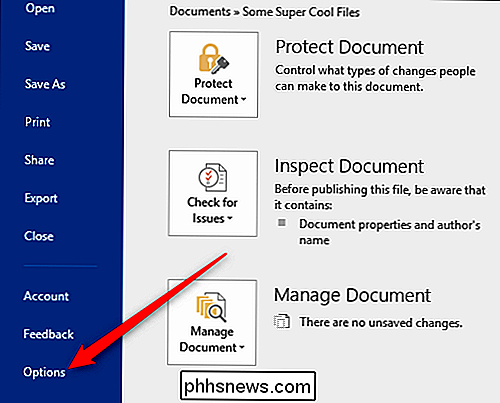
En el menú "Opciones de Word", cambie a la pestaña "Avanzado".
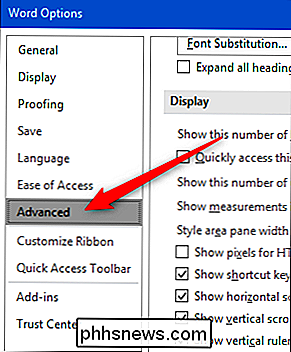
A la derecha, desplácese hacia abajo a la sección "Pantalla". Desactive la visualización de documentos recientes configurando la opción "Mostrar este número de documentos recientes" a cero, y luego haga clic en el botón "Aceptar".
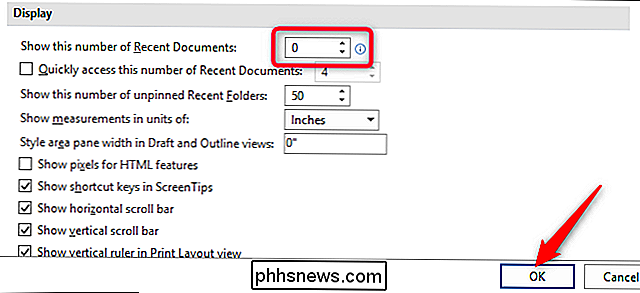
Ahora, cuando abra Word (o use el comando "Abrir" dentro de la aplicación ), la lista de Documentos recientes debe estar vacía. También debería dejar de ver el documento reciente enumerado en el jumplist para el botón de la barra de tareas.
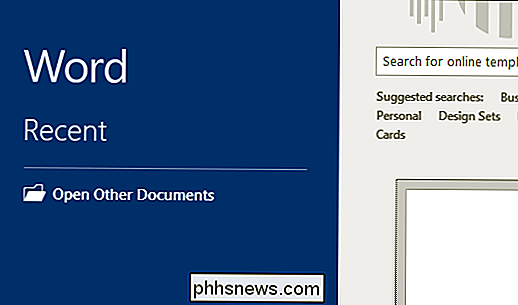
Si desea volver a habilitar la visualización de documentos recientes en el futuro, vuelva a la misma ventana de "Opciones de Word" y configure el número de los documentos recientes que desea mostrar. 50 es la configuración predeterminada, pero puede elegir cualquier número entre 0 y 50. Solo tenga en cuenta que cuando vuelva a habilitar la visualización de documentos recientes, se mostrarán nuevamente todos los documentos mostrados anteriormente.

4 Formas rápidas de ver el FPS de un juego de PC (Cuadros por segundo)
El FPS no es solo para los derechos de fanfarronear. Si es demasiado bajo, tu estilo de juego sufre. Si es constantemente alto, es posible que pueda aumentar su configuración para una experiencia más agradable a la vista. Aquí hay varias maneras en que puede consultar el FPS de su PC. Es más fácil que nunca mostrar el FPS de un juego de PC.

¿Realmente necesito antivirus si exploro cuidadosamente y uso Common Sense?
Cuando se menciona software antivirus, siempre parece que alguien responde y dice que no necesita un antivirus porque " re "cuidadoso", y "el sentido común es todo lo que necesitas". Esto no es verdad No importa qué tan inteligente piense que es, aún puede beneficiarse de un antivirus en Windows. RELACIONADO: ¿Cuál es el mejor antivirus para Windows 10?



